如果 Mac 因为出现问题而重新启动
如果你的电脑意外重新启动或关机,或者你收到一条提示电脑因为出现问题而重新启动或关机的信息,请了解该怎么做。
关于意外重新启动
极少数情况下,你的 Mac 可能会因为出现软件问题或硬件问题而需要重新启动。在电脑重新启动后,你可能会看到一条信息,提示你的电脑因为出现问题而重新启动。
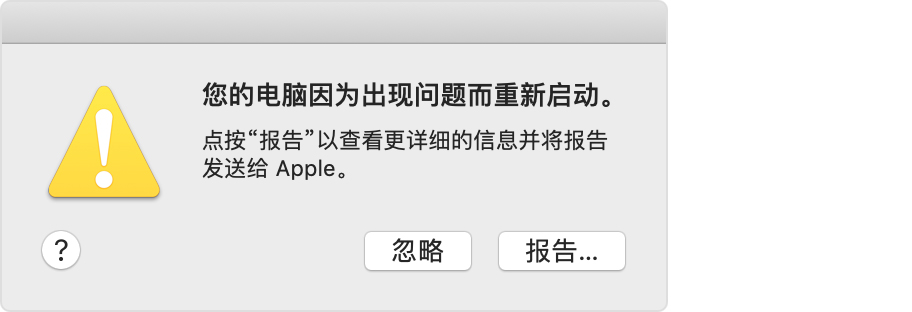
意外重新启动通常是由 Mac 上安装的软件或连接到 Mac 的设备所导致的。如果问题导致 Mac 每次尝试启动时都重新启动,则 Mac 最终可能会关机。请按照以下步骤操作,以检查 Mac 上的软件和硬件。
检查软件
如果你的 Mac 怀疑重新启动是由某个 App 导致的,则可能会询问你是否要将这个 App 移至“废纸篓”。点按“移到废纸篓”,然后联系软件开发者,以确认有没有可用的软件更新。
使用安全模式以尝试查明问题的原因。
检查你的硬件
将 Mac 关机,然后断开所有外围设备(如硬盘驱动器或打印机)与 Mac 的连接。如果你使用的是 Mac 台式电脑,请确保只让显示器、键盘和鼠标或触控板保持连接。
然后将 Mac 开机并进行使用,使用时间要达到发生意外重新启动通常需要的时间。
如果断开设备连接解决了问题,请查明问题在于哪个具体设备:一次连接一个设备,每次连接后再次进行测试,直到问题再次出现。
如果断开设备连接无法解决问题,请在设备断开连接期间使用“Apple 诊断”来测试 Mac。
进一步了解
如果你的 Mac 无法顺利完成启动,请了解该怎么做。
有关非 Apple 制造的产品或非 Apple 控制或测试的独立网站的信息仅供参考,不代表 Apple 的任何建议或保证。Apple 对于第三方网站或产品的选择、性能或使用不承担任何责任。Apple 对于第三方网站的准确性和可靠性不作任何担保。联系供应商以了解其他信息。
发布日期: